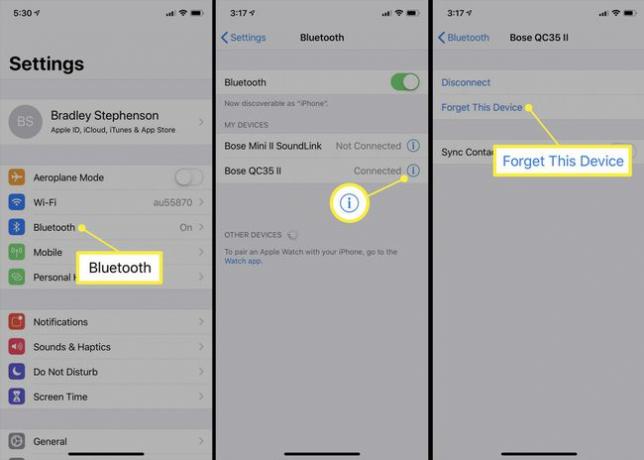बोस हेडफ़ोन को अपने iPhone से कैसे कनेक्ट करें
सभी बोस वायर्ड हेडसेट पारंपरिक ऑडियो जैक से लैस iPhones से कनेक्ट हो सकते हैं, लेकिन हाल के iPhones में ऑडियो जैक नहीं हैं, और कई हेडफ़ोन वायरलेस हैं।
बोस हेडफ़ोन का उपयोग करके iPhones से कनेक्ट होते हैं ब्लूटूथ में विकल्प आईओएस सेटिंग्स या बोस का अपना बोस कनेक्ट ऐप। प्रारंभिक कनेक्शन बनाने के लिए प्रत्येक विधि अच्छी तरह से काम करती है, लेकिन बोस कनेक्ट ऐप अधिक लोकप्रिय हो जाता है क्योंकि यह युग्मन पूर्ण होने के बाद अधिक कार्यक्षमता को सक्षम करता है।
जबकि नया बोस ब्लूटूथ हेडफ़ोन अपनी बैटरी में कुछ चार्ज के साथ जहाज कर सकते हैं, उन्हें चालू करने और आपके iPhone या अन्य स्मार्ट डिवाइस से कनेक्ट करने से पहले उन्हें चार्ज करने की आवश्यकता हो सकती है।
बोस कनेक्ट ऐप का उपयोग करके बोस हेडफ़ोन को iPhone से कैसे कनेक्ट करें
NS बोस कनेक्ट ऐप कंपनी के हेडफ़ोन को पेयर करने के लिए बोस द्वारा बनाया गया एक निःशुल्क iOS ऐप है और वक्ताओं Apple iPhones और अन्य iOS मोबाइल उपकरणों के लिए।
संपूर्ण कनेक्शन प्रक्रिया को सरल बनाने के अलावा, बोस कनेक्ट ऐप इंस्टॉल हो जाता है फर्मवेयर अपडेट, जो नई सुविधाओं के लिए समर्थन जोड़ सकते हैं और ऑडियो बग या गड़बड़ियों को ठीक कर सकते हैं।
डाउनलोड करें बोस कनेक्ट ऐप स्टोर से अपने iPhone के लिए ऐप।
दाहिने ईयरपीस पर लाल से हरे रंग में स्विच को फ़्लिक करके अपने बोस ब्लूटूथ-संगत हेडसेट को चालू करें।
-
को खोलो बोस कनेक्ट अनुप्रयोग।
आप सुनिश्चित करें कि आपके पास आपके iPhone पर ब्लूटूथ सक्षम है.
-
बोस कनेक्ट आईफोन ऐप को स्वचालित रूप से बोस हेडफ़ोन का पता लगाना चाहिए। जब ऐसा होता है, तो आपको अपने हेडफ़ोन की एक छवि और "कनेक्ट करने के लिए खींचें" टेक्स्ट दिखाई देता है। अपने बोस हेडसेट को अपने iPhone से कनेक्ट करना शुरू करने के लिए स्क्रीन पर नीचे की ओर स्वाइप करें। यदि आपके हेडफ़ोन का पता नहीं चलता है, तो आपको एक स्क्रीन दिखाई देती है जो आपके iPhone को खोजने में मदद करने के लिए कई युक्तियां प्रदान करती है।
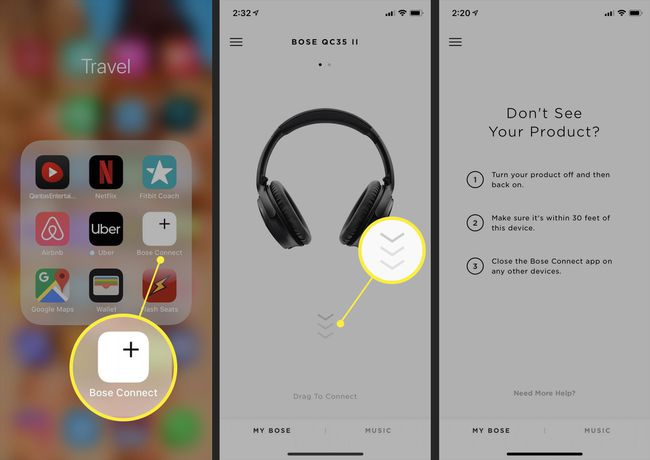
यदि आप इस प्रक्रिया के दौरान बोस हेडफ़ोन पहनते हैं, तो कनेक्शन के पूर्ण होने पर आपको ऑडियो पुष्टिकरण सुनाई देगा।
बोस कनेक्ट ऐप आपके आईफोन के साथ सिंक होना शुरू हो जाता है, और स्क्रीन के नीचे "कनेक्टिंग" शब्द दिखाई देता है।
-
कनेक्शन की पुष्टि होने के बाद, टैप करें खेलने के लिए तैयार स्क्रीन के नीचे। अब आप अपने iPhone पर सभी ऑडियो सुनने के लिए अपने बोस ब्लूटूथ हेडसेट का उपयोग कर सकते हैं।
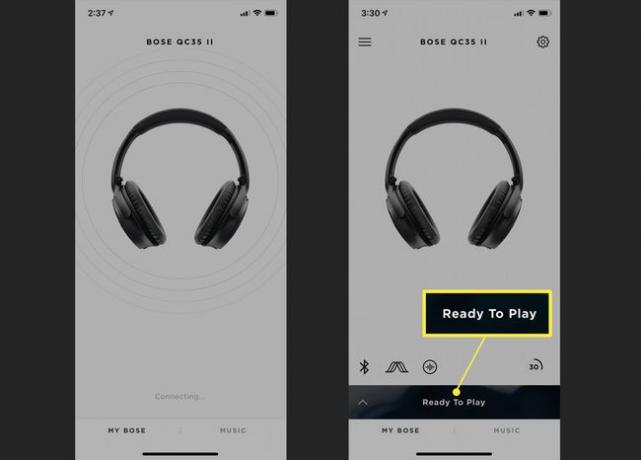
आप बोस कनेक्ट ऐप के शीर्ष पर "उत्पाद अपडेट तैयार कर रहे हैं" संदेश भी देख सकते हैं। इस नोटिस का मतलब है कि ऐप एक अपडेट डाउनलोड कर रहा है जिसे वह वायरलेस तरीके से आपके बोस हेडफ़ोन पर भेजता है।
IPhone सेटिंग्स के साथ बोस हेडसेट्स को कैसे पेयर करें
जबकि बोस कनेक्ट ऐप एक आईफोन में बोस हेडफ़ोन को जोड़ने के लिए अनुशंसित तरीका है, आप आईओएस सेटिंग्स ऐप का उपयोग करके बोस हेडसेट भी कनेक्ट कर सकते हैं।
के लिए जाओ समायोजन > ब्लूटूथ आईफोन पर। इस विधि के काम करने के लिए ब्लूटूथ चालू होना चाहिए।
अपने बोस हेडफ़ोन को दाएँ ईयरपीस पर लाल से हरे रंग में स्विच करके चालू करें।
-
अंतर्गत अन्य उपकरणपर टैप करें, उस हेडफ़ोन को टैप करें जिसका आप उपयोग करना चाहते हैं। जब ब्लूटूथ से कनेक्शन किया जाता है, तो हेडफ़ोन में चले जाते हैं मेरे उपकरण की स्थिति के साथ अनुभाग जुड़े हुए.

आपके हेडफ़ोन के नाम में कहीं न कहीं "बोस" है।
आपका बोस हेडफ़ोन अब आपके iPhone से कनेक्ट हो गया है।
जबकि यह विधि आपके बोस हेडफ़ोन को आपके आईफोन से कनेक्ट करने के लिए काम करती है, आपको अपडेट इंस्टॉल करने के लिए बोस कनेक्ट ऐप की आवश्यकता होती है और शोर रद्दीकरण को नियंत्रित करें.
कैसे एक iPhone से बोस हेडफ़ोन को डिस्कनेक्ट करें
अपने बोस ब्लूटूथ हेडफ़ोन को बंद करना सरल है। बस दाहिने ईयरपीस पर स्विच को हरे से लाल रंग में फ़्लिक करें।
यदि आप हेडफ़ोन को किसी अन्य डिवाइस पर उपयोग करते समय अपने iPhone से डिस्कनेक्ट करना चाहते हैं, तो आप ऐसा भी कर सकते हैं। बोस कनेक्ट ऐप खोलें, अपने हेडफ़ोन की छवि पर टैप करें, फिर टैप करें डिस्कनेक्ट. आप भी कर सकते हैं अपने iPhone पर ब्लूटूथ बंद करें वायरलेस कनेक्शन को अक्षम करने के लिए।
भविष्य में स्वचालित रूप से युग्मित होने से रोकने के लिए किसी iPhone से बोस हेडफ़ोन को पूरी तरह से निकालने के लिए, यहां जाएं समायोजन > ब्लूटूथ, थपथपाएं मैं हेडफ़ोन के नाम के आगे का चिह्न और फिर टैप करें इस डिवाइस को भूल जाओ.